
Internet usluga usluge
Isprva, napominjemo da to nije moguće organizirati potpuno nezavisan povezivanje vlakana na ruter, jer sam mora doći od dobavljača i povezivanje na mrežu. Ako ne želite da izvršite bilo kakve dodatne radnje vama, zamolite ih da završi posao povezivanjem i konfiguriranje routera, jer treba pružiti ovu uslugu besplatno ili za simboličnu naknadu.

Prilikom odabira usluga iz internet provajdera, navedite da se uspostavi veza upravo kroz vlakna, jer u udaljenim regijama, praksa je još uvijek moguće kada je kabel od drugog tipa spojen na kućni telefon, a zatim vezu s domaćim mrežne opreme je povezan preko repetitora.
Povezivanje vlakana na ruter
Čim tip WAN kabla, što je gorivo, opremljen je sa vama u stan ili kuću, možete ga spojiti direktno na router, ubacivanjem u WAN ili Ethernet port.

Ova akcija odnosi na one situacije u kojima su uočene određene tačke na lokaciji mrežne opreme, kao i da nema potrebe da se organizuje mrežu utičnice. U suprotnom, nastaviti da se upoznate sa sljedeći odjeljak, gdje je opisano o pravilnoj pripremi shema veze.
Izlaz vlakana na strujnu utičnicu
Mrežnih utičnica u kojem se nalazi WAN ili LAN port za povezivanje uređaja na mrežu je sada posebno popularan, jer vam omogućavaju da organizuje internet kod kuće bez prenosa unutrašnjost gomilu kablova koji idu na zidovima ili podu . U takvim slučajevima, ruter se često nalazi odmah u malom strujom štit, gdje vlakana povezuje. Umjesto toga, možete zatražiti od dobavljača da ostavite potrebnu dužinu žice, tako da možete sami napraviti raspored za izlaz.

Na slici ispod možete vidjeti primjer kako veze na korištenje mrežnih utičnica može izgledati. Trebalo bi razmisliti o tome koliko im je potrebno da se instaliraju, gdje će se nalaziti i koji uređaji koriste.

Nakon toga, samostalno ili uz pomoć stručnjaka, žice se nalazi unutar zida. Ako ima mnogo kablova, pokušajte da ih ili označene odmah potpisati, tako da nema problema u budućnosti sa razumijevanje njihove svrhe.

Odmah nakon polaganja kabela, što im je potrebno za povezivanje na utičnicu, stavljanje parova žica kao što je prikazano u sljedećoj slici. Pažljivo pročitajte sve notaciju kako bi se slučajno sprečavanja grešaka, zbog čega utičnice neće funkcionisati.
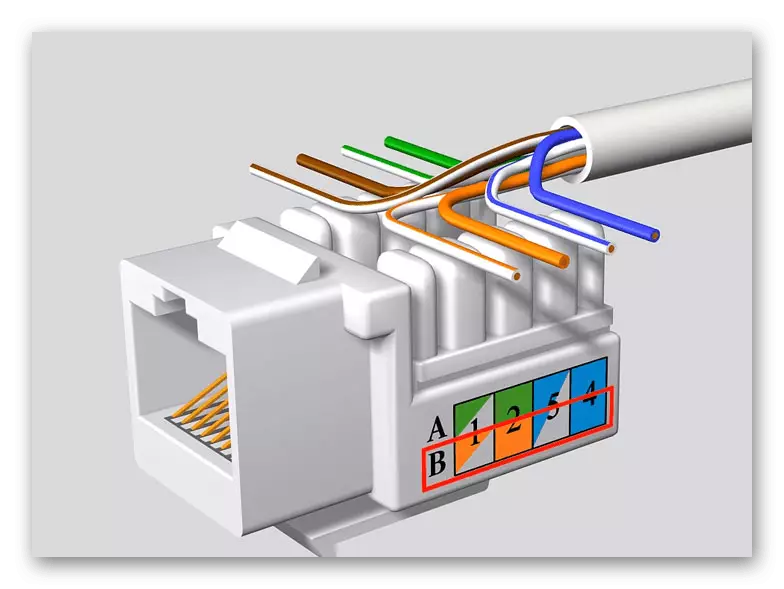
Na kraju, pokriti utičnica sa poklopcem i završi svoje montažu u zid. Unesite isti način sa svim preostalim kablova, čak i ako to nije vlakana, a žice lokalne mreže.

Pored toga, kutije mogu biti potpisan ili odredi bilo koji drugi način ako su u blizini, jer ponekad WAN, LAN kabla ili vlastiti priključak za IPTV ide u svakom konkretnom port.

Pripremite LAN kabela ili kupiti ih odvojeno za spajanje na uređaje koji se koriste. Prednost samostalno priprema žica je da možete odabrati svoje dužine do jednog centimetra bez napuštanja ništa suvišno.

Ako je vlakana je povezan na tip mreže utičnice WAN, odmah spojiti ruter da ga i nastavite na sljedeći korak podešavanja hardvera, jer bez ovog pristupa mreži neće biti.

Osnovni podešavanje rutera
Na kraju, imajte na umu brzo konfiguraciju način WAN veze u postavkama rutera, jer tek nakon toga možete provjeriti pristupne mreže, ali prije toga preporučujemo da pročitate upute odobrenja u web sučelja klikom na link ispod.
Opširnije: Prijava na web sučelje rutera
Sada u gotovo svim Internet centara postoji ugrađeni čarobnjak za podešavanje, tako da smo uzeti kao primjer. Ako je nema, otvorite odjeljak "Mreže" ili "WAN" i obavljaju iste akcije.
- Nakon prijave u web sučelje, pokrenite čarobnjak za brzu vezu.
- Provjerite je li kabel od provajdera je spojen na ruter kao što smo razgovarali o tome ranije, a onda idemo dalje.
- Ako je ruter podržava izbor usluga, učiniti preko padajućeg izbornika, provjerite parametre i dovršili konfiguraciju. U suprotnom, akcija će se morati izvršiti ručno.
- Postoje tri najpopularnije vrste veza: PPPOE, statičke IP adrese i dinamičke IP. Sama usluga bira koju da pruži korisniku. Prvi podrazumijeva da se dobije ime i lozinku za autorizaciju na mreži, drugi će koristiti stalnu IP adresu masku podmreže i DNS servere, koji se izdaje od strane dobavljača, au trećem slučaju svi parametri se automatski dobijaju i korisnik ne mora prilagoditi ništa.
- Popuniti tip veze polja u zavisnosti od toga koji je izabran. Ako nema informacija u dokumentaciji, kao i da ne postoje otvorena instrukcije iz dobavljača Internet usluga, kontakt je za pomoć u popunjavanju stavke.
- Ostaje samo za provjeru ispravnosti konfiguracije, spremite promjene i potez na testiranje mreže.
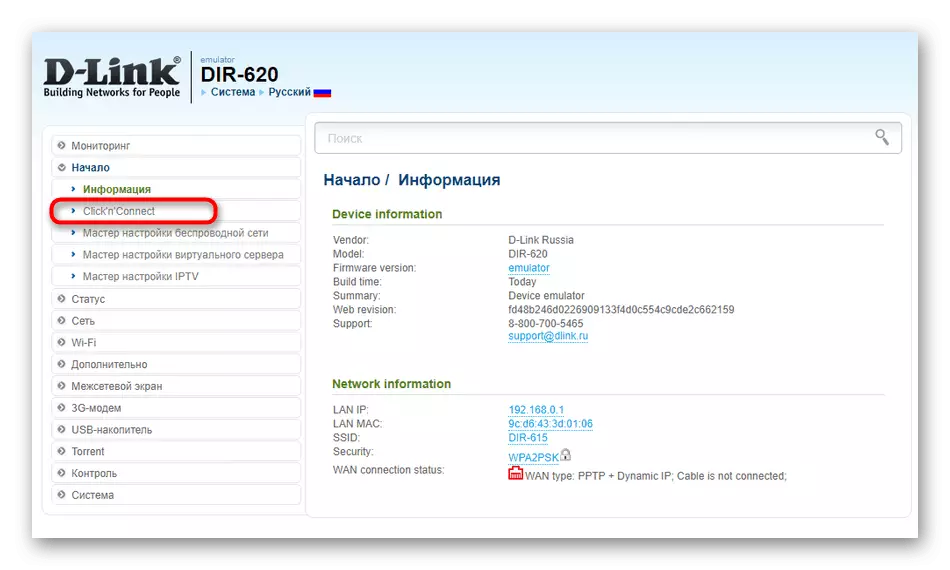

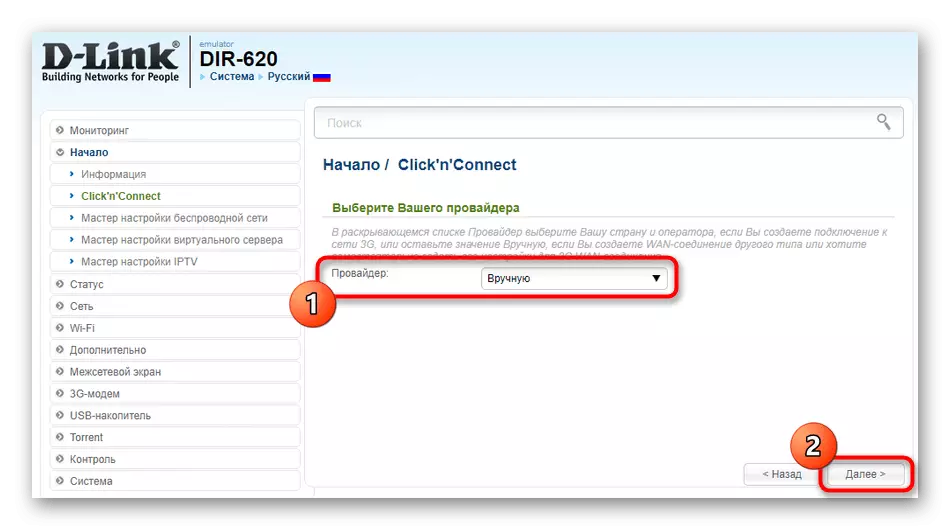

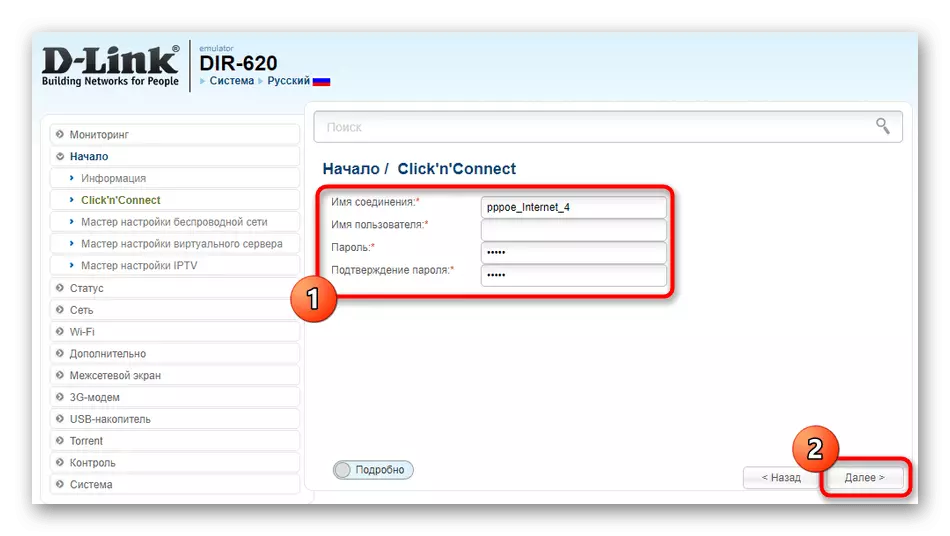
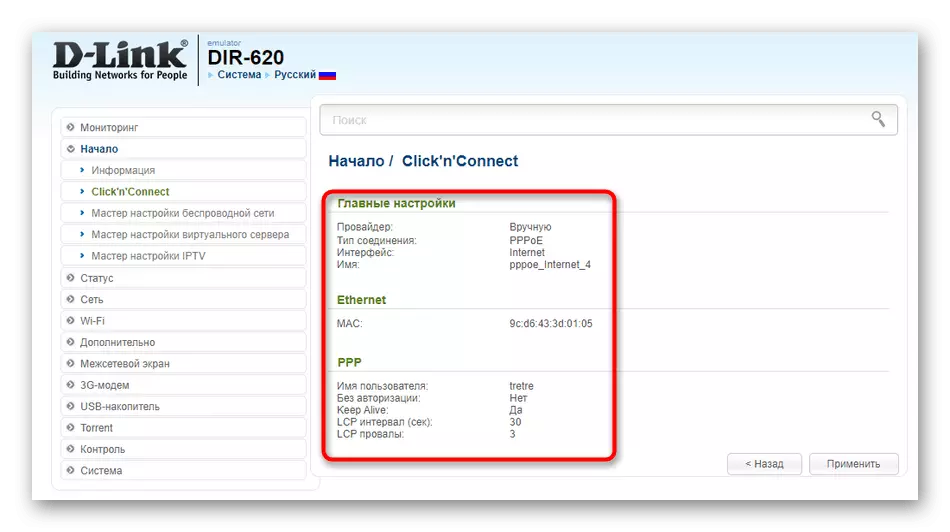
Što se tiče ostatka postavki, uključujući i bežične mreže, detaljne informacije o ovom za različite modele routera, pogled kroz pretraživanje na našoj web stranici unosom naziv ciljnog uređaja.
